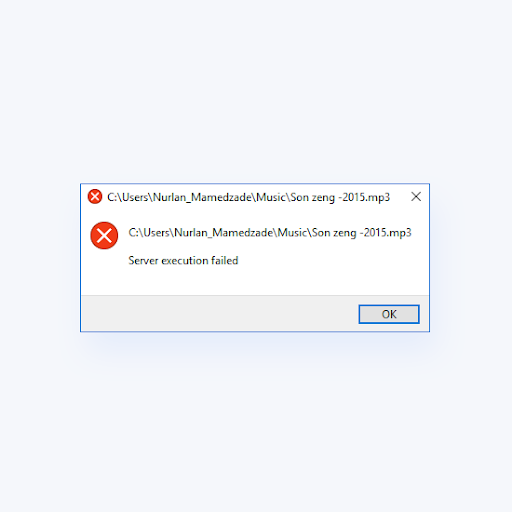Bildiğiniz gibi, Windows Server 2008 ve 2008R2 için genişletilmiş destek 14 Ocak'ta sona erecekinci2020. Desteğin sona ermesi, düzenli güvenlik yükseltmelerinin sona ermesi anlamına gelir ve bu, sunucunuza yapılacak bir siber saldırının kuruluşunuz için çok sayıda hayati veri ve kaynağı kaybetmenize neden olabileceğini göz önünde bulundurarak çok zararlı olabilir.
2008 ürün ailesi kendi zamanı için harikaydı, ancak daha iyi performans ve gelişmiş güvenlik ve güncellemeler için şimdi daha güncel sürümlere yükseltmeniz önerilir.
N 9'da sona eren SQL Server 2008 ve 2008 R2 dahil olmak üzere 2008 ürünleri için desteğin sona ermesiinciTemmuz 2019, BT platformunuzu dönüştürmek, altyapınızı ve uygulamalarınızı özellikle buluta hazır Microsoft güncel sunucu ürünleri ile buluta taşımak için ideal bir fırsat sunuyor.
pencere güncelleme hataları nasıl düzeltilir
Microsoft bu ihtiyaca cevap vereceğini duyurdu. 2008 ve 2008 R2'de Azure'da Ücretsiz olarak sunulacak genişletilmiş bir güvenlik güncellemesi olacak Windows Server sürümleri ve SQL Server.
Herhangi bir yaşam sonu senaryosunda olduğu gibi, her ikisinin de nasıl yapılacağı hakkında düşünmeye başlamalısınız. veri geçişini yükseltme veya gerçekleştirme daha yeni desteklenen sürümlere ve platformlara.
Bu dönemi, iş yüklerinizi uygulama kodu değişikliği olmadan ve sıfıra yakın kesinti süresiyle Azure'a geçirmek için kullanabilirsiniz. Bunu yapmak, yolunuzu ve ideal sunucu ihtiyaçlarınızı planlamanız için size daha fazla zaman verecektir.
Yükseltme veya Taşıma Hangisini Seçmeli?
Bir platformdan diğerine veri geçişini gerçekleştirmeye yönelik planlama ile ilgili birçok değerlendirme ve planlama vardır. Bu, özellikle kullanımdan kaldırılan platformlarda çalışan iş açısından kritik iş yükleriniz varsa geçerlidir.
Çoğu zaman, geçiş yapmak ve yükseltmek arasında ve hangisinin sizin için en iyisi olduğuna karar vermeye çalışmak kafa karıştırıcı olabilir. Peki, veri geçişine kıyasla yükseltme nedir? İkisi arasındaki fark nedir?
Kullanımdan Kaldırılan Microsoft Sunucularını Yükseltme
Microsoft Sunucu ürünleriyle ilgili olarak yükseltme hakkında konuştuğumuzda, yerinde yükseltmeden bahsediyoruz. Bu, şu anda daha yeni bir Windows Server işletim sistemine yükseltmeye izin veren bir Windows Server işletim sistemi yükseltmesi gerçekleştirdiğimiz anlamına gelir.
Varsayılan olarak, sunucuda barındırılabilecek uygulamalar, roller, hizmetler ve diğer veriler yerinde yükseltme sırasında öne çıkarılır.
Microsoft, Windows Server işletim sistemlerinin yükseltilmesini gerçekleştirmek için desteklenen yollar yayınlamıştır. Özetle, ortamı fiziksel veya ISO dosyasını sanal veya fiziksel bir makineye bağlar ve Windows ortamında bulunan setup.exe dosyasını çalıştırırsınız.
Daha yeni Windows Server işletim sistemi ortamlarının çoğu otomatik olarak çalışacak ve şu anda yüklü bir Windows Server işletim sistemine sahip olduğunuzu fark edecek ve size yükseltme yapmak isteyip istemediğinizi soracaktır.
Windows Server'ı yükseltmek, mevcut bir sunucuda yüklü olan tüm aynı yapılandırmayı ve diğer rolleri Windows Server işletim sisteminin daha yeni bir sürümüne taşımanın kolay bir yolunu sunar. Veri taşıma işleminin, yükseltmenin kendisinin bir parçası olduğunu unutmayın.

Windows Server 2019 için yerinde yükseltme çalıştırmak için aşağıdaki resme bakın

Mevcut bir sunucuyu yükseltmek, kullanımdan kaldıran bir platformdan desteklenen bir platforma geçmenin en kolay yolu gibi görünse de, dikkatli olunmalıdır. Herhangi bir yükseltmeyi denemeden önce uyumluluk ve gereksinimleri doğrulamak önemlidir.
Kullanımdan Kaldıran Microsoft Sunucusunu Geçirme
Taşıma ile nihai hedef aynıdır - Windows Server işletim sisteminin desteklenen bir sürümüne ulaşmak. Ancak, bunu elde etmek, yükseltmeye kıyasla biraz farklı.
Windows 10'da sd kartı biçimlendirin
Daha yeni bir Windows Server işletim sistemi için yükleme medyasını takmak yerine, geçiş, veriler, hizmetler ve roller önceden sağlanmış daha yeni bir sunucuya taşınır.
Misal:
DHCP sunucusu, özel uygulamaları barındırma ve dosya sunucusu gibi birden çok rol sunan Windows 2008 / R2 sunucusunu düşünün.
Bir geçiş gerçekleştirirken, rolleri ve hizmetleri bir yerine farklı yeni sunuculara potansiyel olarak geçirebilirsiniz. Bunu yaparak, zorunlu olmayabilir, taşıma süreci sırasında rolleri ve hizmetleri ayırma fırsatına sahip olursunuz.
Bu da bizi Microsoft sunucularını yükseltmenin ve taşımanın artılarını ve eksilerini başka bir heyecan verici konuya getiriyor. Bir bakalım.
Yükseltiliyor
Artıları
- Süreç genellikle basittir; yalnızca bir ortam takmanız ve yükseltmeyi gerçekleştirmeniz gerekir
- Yalnızca sunucu tarafından barındırılan hizmetler ve roller için yordamı gerçekleştirmek için biraz kesinti süresi içerecektir.
- Yeni bir sunucuda kopyalanması biraz zor olabilen yapılandırmaların ve özel ayarların olduğu gibi tutulmasına izin verir.
Eksileri
- Windows Server 2008 ile, en son Windows Server işletim sistemine ulaşmak için birden çok aşama gerekir.
- Sunucu tarafından barındırılan tüm hizmetler ve roller için kapalı kalma süresi vardır
Göçmen
Artıları
- Rolleri ve hizmetleri birer birer taşımanıza olanak tanır
- Hangi rollerin ve hizmetlerin hangi sunucularda barındırılacağını yeniden düşünmenize olanak tanır
- Yalnızca rolleri, hizmetleri ve verileri taşıdığınız için daha yeni bir Windows Server işletim sistemine doğrudan gitmenize olanak tanır.
- Potansiyel olarak daha az kesinti vardır.
Eksileri
- Hedef sunucuda yeniden üretilmeleri gerekeceğinden, özel yapılandırmaları yeniden üretmek zor olabilir.
- Yeni sunucuda özelleştirmeleri doğru yapmak için daha fazla test gerekebilir.
Microsoft Server 2008 Yükseltme Yolları ve Stratejileri
Windows Server 2008 / R2'yi yeni bir Windows Server platformuna yükseltmeyi dört gözle beklediğinizde, dikkate alınması gereken farklı hususlar vardır. Bunlar arasında
- Yükseltmede, en iyi seçenek mi yoksa bunun yerine bir geçiş mi?
- Hedefiniz hangi Windows Server işletim sistemi? - bu, yükseltme yolunu etkileyecektir.
- Şirket içinde mi kalacaksınız yoksa Azure bulutunda yeniden barındırılacak mısınız?
- Azure'da yeniden barındırmak istemeniz durumunda, önce 2008'i orada çoğaltmayı, ardından yükseltmeyi düşünmeli misiniz?
- Windows Server 2008 söz konusu olduğunda, şu anda 32 bit sürümünü mü kullanıyorsunuz?
- Şu anda Windows Server 2008 Core Edition kullanıyor musunuz?
- Şu anda Windows Server 2008 / R2 için en son hizmet paketlerini çalıştırıyor musunuz?
Yükseltiliyor belirli bir yol izleyecektir. Öncelikle, Windows Server 2008 veya Windows Server 2008 R2'yi daha yeni platformlara, Windows Server 2012 R2'ye ve ardından Windows Server 2012 R2'den Windows Server 2016'ya yükseltmeniz gerekecektir. Nihai platformunuz Windows Server 2019 ise, yapmanız gerekecektir. Windows Server 2016'dan Windows Server 2019'a başka bir yükseltme.
Her yükseltmenin, sizi bir miktar kapalı kalma süresine geri döndürmek anlamına geldiğini unutmayın.
Yükseltme yolları için aşağıdaki resme bakın.
bilgisayarımın neresinde uyuşmazlık var

Azure Bulut Platformuna Geçiş
Şu anda Windows Server 2008 / R2 kullanıyorsanız, şirket içinde veya Azure'a yükseltebilirsiniz. Bu, BT yöneticilerinin yükseltmeleri yeniden düşünürken daha fazla seçeneğe ve olasılığa sahip olduğu anlamına gelir.
Bugün, bulutun gücü BT operasyonlarının arkasındaki itici güç haline geldi. Microsoft Azure genel bulutu, işleri halletmek için heyecan verici bir platformdur. Azure genel bulutu, günümüz işletmeleri için pek çok avantajı olan güvenilir bir platform sağlar.
Microsoft, Azure bulutunda yeniden barındırılan Windows Server 2008 / R2 dahil olmak üzere sanal makinelerinizi almayı çok kolaylaştırır. Bunu, sanal makinelerinizi Azure IaaS bulutuna çoğaltabileceğiniz ve ardından Azure'daki sanal makinelerinizin yeni yeniden barındırılan kopyasına yük devretme yapabileceğiniz bir araç olan Azure Site Recovery aracını kullanarak gerçekleştireceksiniz - kulağa ilginç geliyor mu? BT yöneticinize sorun!
Şirket içi Windows Server 2008 / R2'nizi Azure'a geçirebilirsiniz ve bu, onları sanal makinelerde çalıştırmaya devam etmenizi sağlar. Azure ile uyumlu ve daha güvenli kalacaksınız ve çalışmalarınıza bulut yeniliği katacaksınız.
Azure'a geçiş yaparak elde edeceğiniz avantajlardan bazıları şunlardır
- Azure'da güvenlik güncelleştirmeleri
- Ek ücret ödemeden üç yıl daha Windows Server 2008 / R2 ve temel güvenlik güncellemelerini alacaksınız.
- Azure'a yükseltmede herhangi bir ücret alınmaz
- Hazır olduğunuzda daha fazla bulut hizmeti benimseyeceksiniz
- Azure'a özgü bulut tasarrufu için mevcut SQL Server ve Windows Server lisanslarından yararlanacaksınız.
Windows Server 2008 R2'yi Windows Server 2012 R2'ye Yükseltme
Sunucularınızı Azure bulut platformuna dağıtmanın yanı sıra, sunucu yükseltmelerini gerçekleştirmenin ikinci bir güvenli yolu, Windows Server 2012 R2 platformuna yükseltmektir.Aynı donanımı ve tüm sunucu rollerini korumak istemeniz durumunda, bu kılavuzda daha önce tartıştığımız gibi yerinde yükseltme yapmanız gerekecektir.
Yerinde yükseltme, eski bir işletim sisteminden yenisine geçmenize izin verirken, aynı zamanda ayarlarınızı, sunucu rollerinizi ve verilerinizi olduğu gibi muhafaza etmenizi sağlar.
Windows Server yükseltmenizi başlatmadan önce, tanılama ve sorun giderme konularında size yardımcı olmak için cihazlarınızdan bazı bilgiler toplamanız önerilir.Bu bilgiler, yükseltmenizin başarısız olması durumunda kullanışlı olacaktır, bu nedenle bilgileri ileride başvurmak üzere erişebileceğiniz güvenli bir yerde sakladığınızdan emin olun.
Bilgilerinizi toplamak için
- Bir komut istemi açın, şuraya gidin: c: windows system32 ve sonra yazın systeminfo.exe
- Ortaya çıkan sistem bilgilerini kopyalayın, yapıştırın ve cihazınızın güvenli bir yerinde saklayın
- Komut istemine ipconfig / all yazın ve ardından elde edilen yapılandırma bilgilerini kopyalayıp yukarıdakiyle aynı konuma yapıştırın.
- Kayıt Defteri Düzenleyicisini açın, şuraya gidin:HKEY_LOCAL_MACHINE SOFTWARE Microsoft WindowsNT CurrentVersion kovanı ve ardından Windows Sunucusunu kopyalayıp yapıştırın BuildLabEx (sürüm) ve EditionID (baskı) yukarıdaki ile aynı konuma.
Windows Server ile ilgili tüm bilgilerinizi topladıktan sonra, işletim sisteminizin, sanal makinelerinizin ve uygulamalarınızın yedeğini almanız önemle tavsiye edilir.
Ek olarak, şunları yapmalısınız Kapat , Hızlı geçiş, veya Taşımak için yaşa şu anda sunucuda çalışan herhangi bir sanal makine. Yerinde yükseltme sırasında çalışan sanal makineniz olmayacak. Bu, kesinti olarak adlandırdığımız şeydir.
Yükseltmeyi gerçekleştirmek için
- B emin olun uildLabEx değer, Windows Server 2008 R2 çalıştırdığınızı söylüyor
- Windows Server 2012 R2 Kurulum medyasını bulun ve ardından setup-exe

3. Seçin Evet kurulum sürecini başlatmak için

bilgisayar hafızasının düşük olduğunu söylüyor ama değil
4. Windows Server 2012 R2 ekranında, Şimdi Yükle'yi seçin
5. İnternete bağlı cihazlar için seçin Güncellemeleri hemen yüklemek için çevrimiçi olun (önerilir)

6. Yüklemek istediğiniz Windows Server 2012 R2 sürümünü seçin ve ardından Sonraki

7. Seçin lisans koşullarını kabul ediyorum lisans sözleşmenizin koşullarını kabul etmek için. Bu, (Toplu Lisans, Perakende, OEM vb.) Gibi dağıtım kanalınıza bağlı olacak ve ardından İleri'yi seçecektir.
8. Seçin Yükseltme: Windows'u yükleyin ve dosyaları, ayarları ve uygulamaları saklayın yerinde yükseltme yapmayı seçmek.

9. Kurulum, uygulamalarınızın Windows Server 2012 R2 ile uyumlu olduğundan emin olmanızı hatırlatır ve ardından Sonraki.

10. Yükseltmenin tavsiye edilmediğini belirten bir sayfa görürseniz, bunu göz ardı edebilir ve Onayla'yı seçebilirsiniz. Temiz kurulumlar için istekte bulunmak üzere yerleştirilmiştir ancak gerekli değildir.

Yerinde yükseltme başlayacak ve size Windows'u Yükseltme İlerlemesi ile ekran. Yükseltme bittikten sonra sunucunuz yeniden başlayacaktır.
microsoft office 2013 ürün etkinleştirmesi başarısız oldu
Yaygın Sunucu Yükseltme ve Geçiş koşulları
- Yükseltme: Windows Server'ın daha yeni bir sürümüne yükseltme işlemi, hangi işletim sistemi ile başladığınıza ve izleyeceğiniz yola bağlı olarak büyük ölçüde değişebilir. Yaygın olarak yerinde yükseltme olarak adlandırılan yükseltme, aynı fiziksel donanımda kalırken işletim sisteminin eski bir sürümünü daha yeni bir sürüme taşıma sürecini ifade eder.
- Göç: Geçiş ile, işletim sisteminin daha eski bir sürümünü işletim sisteminin daha yeni bir sürümüne taşırsınız. Bu, farklı bir donanıma veya sanal makineye aktarılarak elde edilir.
- Küme İşletim Sistemi Sıralı Yükseltme: Bu terim, Hyper-V veya Scale-Out File Server iş yüklerini durdurmadan küme düğümlerinizin işletim sistemini yükseltmeniz anlamına gelir. Bu özellik, aksi takdirde Hizmet Seviyesi Sözleşmelerini etkileyecek olan kesinti sürelerinden kaçınmanıza olanak tanır.
- Lisans Dönüştürme: Lisans dönüştürme ile, tek bir adımda ve basit bir komutla ve ilgili lisans anahtarıyla, yayının özel bir sürümünü aynı sürümün başka bir sürümüne dönüştürürsünüz. Windows Server 2016 Standard Edition çalıştırıyorsanız bir örnek alın, bunu Windows Server 2016 Datacenter Edition'a dönüştürebilirsiniz.
Windows sunucunuzu yükseltmeyi dört gözle beklediğinizde, en son sürüme yükseltmeniz önerilir. Windows Sunucusu 2019 . Windows sunucusunun en son sürümünü çalıştırırsanız, daha iyi güvenlik ve nihai performans dahil olmak üzere en son özellikleri kullanmanıza olanak tanır.
Dürüstlüğü ve dürüst iş uygulamaları için güvenebileceğiniz bir yazılım şirketi arıyorsanız, 'ten başkasına bakmayın. Müşterilerimize ihtiyaç duydukları yazılım ürünlerinde güvenilir ve tatmin edici bir deneyim sunmayı önemseyen bir Microsoft Sertifikalı İş Ortağı ve BBB Onaylı bir İşletmeyiz. Satış öncesi, sırası ve sonrasında yanınızda olacağız.
Bu bizim 360 Derece Yazılım Koruma Garantimizdir. Peki ne bekliyorsunuz? Bugün bizi arayın +1877315 1713 veya sales@softwarekeep.com adresine e-posta gönderin. Ayrıca bize şu adresten ulaşabilirsiniz: Canlı sohbet .